Hoe een virtueel geheugen wissen in Windows 8 Laptop of Desktop
denkt u dat het noodzakelijk is om het virtuele geheugen automatisch te beheren door het computersysteem of handmatig door uzelf in te stellen op uw PC? Als u denkt dat het onnodig is om het te houden omdat het fysieke geheugen (RAM) van uw PC is genoeg voor u om te gebruiken, kunt u het wissen op de computer. Voor uw beoordeling, Deze tekst zal introduceren hoe je virtueel geheugen te wissen in Windows 8 computer met leesbare foto ‘ s.
videogids over het wissen van virtueel geheugen in Windows 8:
stappen om virtueel geheugen op Windows 8 laptop of desktop te wissen:
Stap 1: Systeemeigenschappen openen.
om het te openen, kunt u de methoden gebruiken in Systeemeigenschappen openen op Windows 8-Computer.
Stap 2: Selecteer Instellingen in Performance in het menu Geavanceerd.
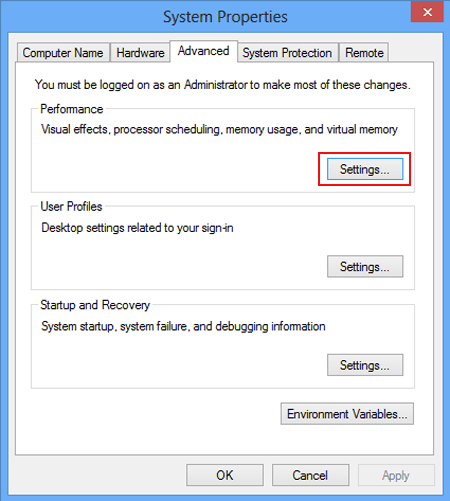
BTW, in de prestaties, bent u in staat om wijzigingen aan te brengen aan visuele effecten, processor planning, geheugengebruik en virtueel geheugen van de computer.
Stap 3: als het venster Performance Options verschijnt, kiest u Geavanceerd en klikt u op de knop Wijzigen in virtueel geheugen.
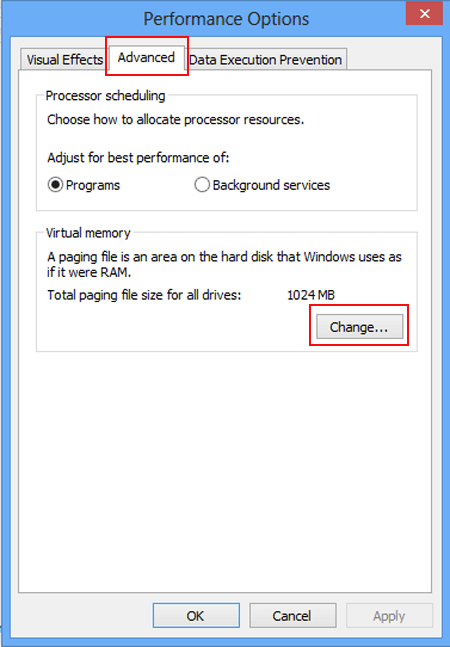
Stap 4: Selecteer geen paging bestand en tik Set in virtueel geheugen venster.
deze stap is iets anders onder twee omstandigheden.
1.Als het virtuele geheugen automatisch wordt beheerd door het systeem, moet u het selectievakje uitschakelen voordat u de grootte van het paging-bestand automatisch beheert voor alle stations om de standaardselectie te annuleren, en kies vervolgens geen paging-bestand en klik op Instellen, zoals de volgende schermafbeelding laat zien.

2.Stel dat het virtuele geheugen handmatig is ingesteld, kunt u direct selecteren Geen paging bestand en tik op Set.
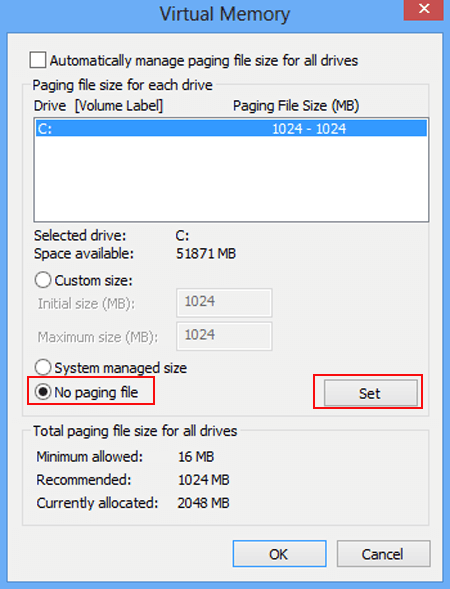
Stap 5: Kies in het volgende promptvenster Ja om het paging-bestand uit te schakelen en verder te gaan.

Stap 6: Klik op OK wanneer de paging-Bestandsgrootte is gewijzigd in geen.
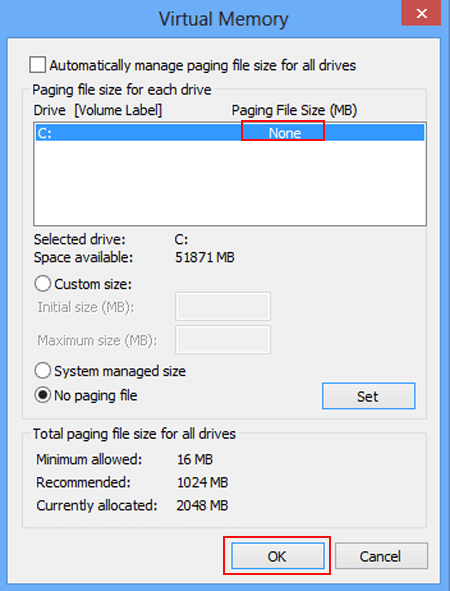
Stap 7: Tik op OK in het volgende venster waarin u wordt gevraagd om uw computer opnieuw op te starten, en ga dan naar uw PC opnieuw op te starten.
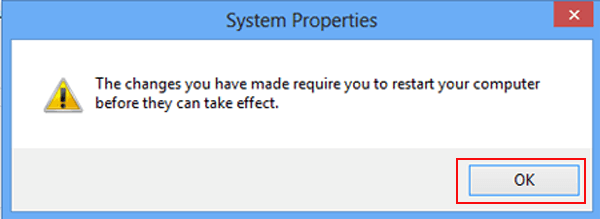
na het herstarten, zoals weergegeven in de screenshot hieronder, de paging Bestandsgrootte wordt 0 MB. Dat wil zeggen, het virtuele geheugen is met succes gewist.
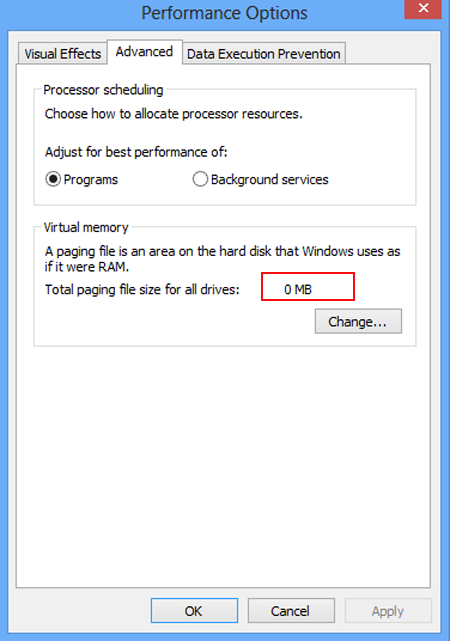
Later bent u ook in staat om virtueel geheugen op uw PC in te stellen.
- hoe virtueel geheugen te wissen paginabestand op Windows 8
- hoe virtueel geheugen te vergroten in Windows 8
- hoe laag virtueel geheugen op Windows 8/8.1 te herstellen
- hoe computergeheugen te controleren | Windows 8